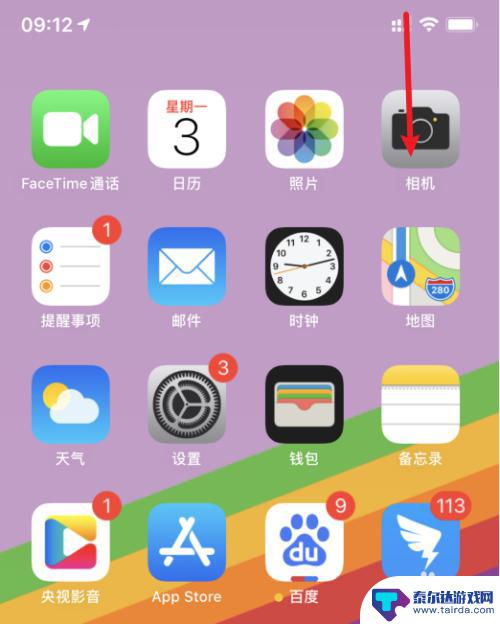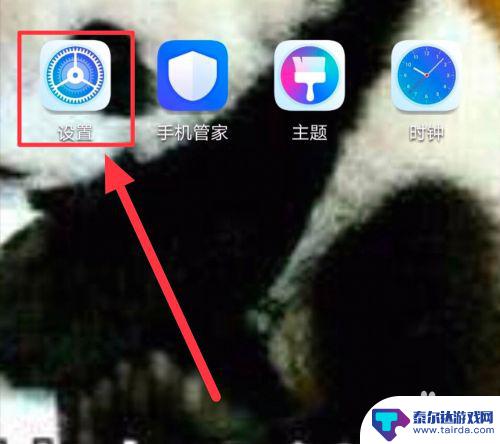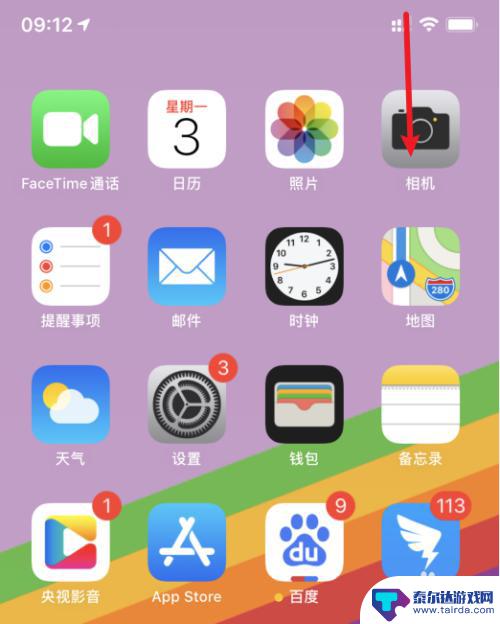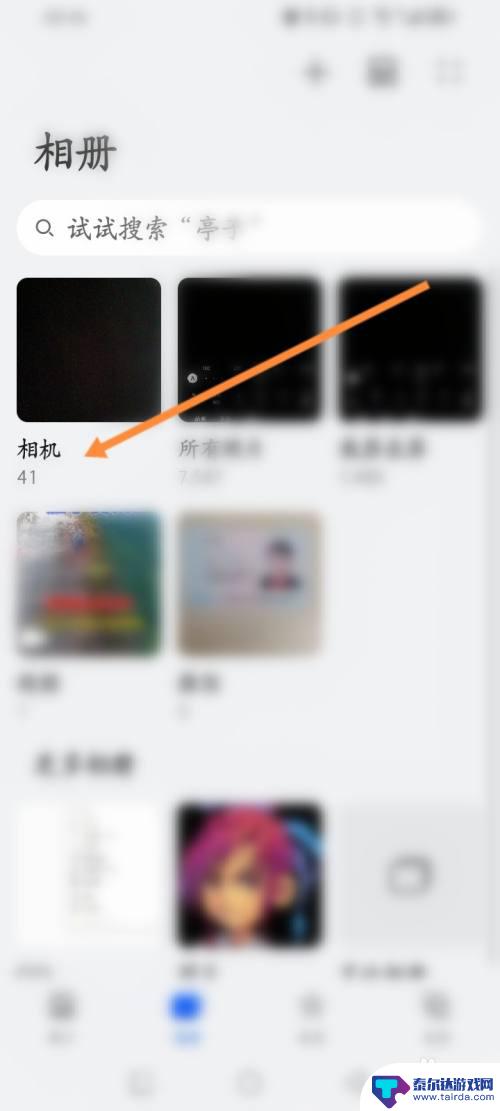手机照相竖屏怎么变成横屏? 手机照片横转竖的操作步骤
在日常生活中,我们经常会遇到手机照相时需要将竖屏转为横屏的情况,想必很多人都有过这样的困惑,不知道如何操作才能让照片呈现出最佳效果。手机照相竖屏转横屏并不难,只需要按照一定的操作步骤就可以轻松实现。接下来让我们一起来了解一下手机照片横转竖的操作方法吧!
手机照片横转竖的操作步骤
步骤如下:
1.相机里面选中图片,点击右上角编辑功能。

2.点击左下角旋转图标。

3.点击左下角旋转按钮,点击一次。旋转90度。

4.旋转完成之后移动图片下方的三角形,微微调整图片的位置。
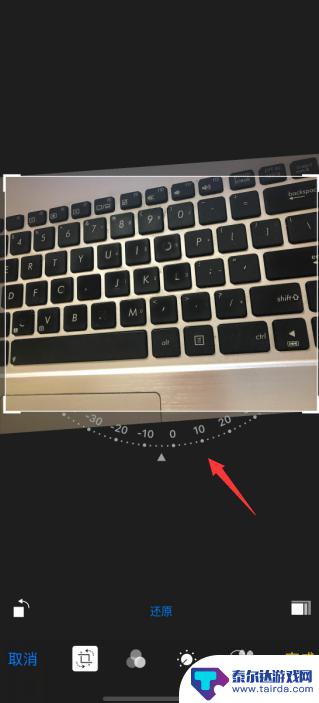
5.点击右下角图片比例,选择图片大小尺寸。
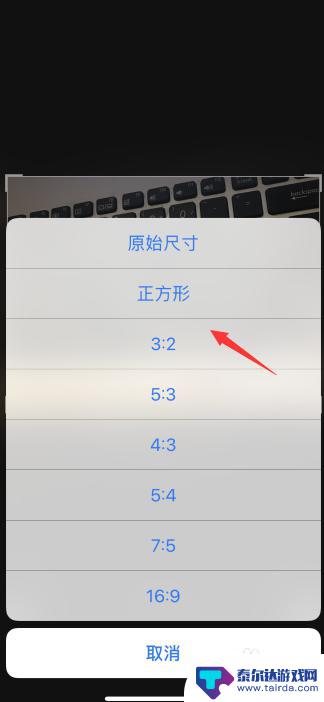
6.最后点击右上角保存,原先竖着的照片就变成横着的了。

以上就是手机照相竖屏如何变成横屏的全部内容,需要的用户可以按照以上步骤进行操作,希望对大家有所帮助。
相关教程
-
手机照相竖屏变横屏 手机相册里的竖向图片怎么旋转成横向图片
随着手机摄影的普及,人们拍摄的照片也越来越多地保存在手机相册里,有时候我们会遇到这样的问题:当我们用手机竖屏拍摄照片时,保存在相册里的照片却是竖向的,而不是我们期望的横向照片。...
-
如何照片转横屏手机 手机里的竖拍照片怎么旋转
在现代社会手机摄影已经成为人们记录生活的重要方式之一,很多时候我们在拍摄照片时可能会因为角度不当或者其他原因导致照片呈现竖直的状态。当我们想要将竖拍照片转为横屏时,该如何操作呢...
-
怎么设置苹果手机的横竖屏 苹果手机横屏和竖屏模式切换操作方法
苹果手机的横竖屏设置是一项非常实用的功能,它可以让用户根据需要自由切换手机的显示模式,当我们需要观看视频、浏览照片或玩游戏时,横屏模式能够提供更加宽阔的视野和更舒适的操作体验;...
-
手机怎么把横屏变竖屏 手机横屏模式怎么开启
手机横屏模式是一种让手机屏幕从横向显示变为竖向显示的功能,通常在观看视频或浏览网页时会用到,要将手机从横屏变为竖屏,只需在手机设置中找到屏幕旋转选项,将其调整为竖屏模式即可。有...
-
苹果手机怎样竖屏变横屏 苹果手机横竖屏设置方法
苹果手机怎样竖屏变横屏,现如今,苹果手机已经成为了人们生活中不可或缺的一部分,无论是工作还是娱乐,我们都会频繁使用手机。而在使用过程中,经常会遇到需要将手机从竖屏变为横屏的情况...
-
手机照片怎样调整横竖方向 手机相机照片横竖自动调整
手机照片怎样调整横竖方向,如今,随着智能手机的普及,我们越来越多地使用手机拍照留念,有时候我们可能会发现,拍摄的照片出现了横竖方向的问题。不过,不必担心,因为现代手机相机已经具...
-
苹果手机怎么瞬间加速 iPhone反应慢怎么提速
在现代生活中,苹果手机以其流畅的操作体验和出色的性能广受用户喜爱,随着使用时间的增加,许多用户会发现自己的iPhone反应变得迟缓,影响了日常使用的便捷性。为了帮助大家更好地享...
-
苹果各手机分辨率 iPhone12分辨率是多少像素
iPhone 12是苹果公司最新推出的一款智能手机,其分辨率是2532 x 1170像素,这一分辨率使得iPhone 12在显示画面细腻清晰的同时,也能够呈现更加真实的色彩和更...
-
两个苹果手机登陆同一个id怎么关闭同步 两部苹果手机用一个id帐号怎么取消同步
当我们拥有两部苹果手机并且使用相同的Apple ID登陆时,很可能会遇到同步的问题,如果你想关闭两部手机之间的同步,可以通过简单的操作来实现。同样地如果想取消两部手机之间的同步...
-
oppo手机怎么关闭全屏搜索 OPPO手机如何关闭全局搜索
OPPO手机全屏搜索功能在一些情况下可能会给用户带来困扰,例如误触或者不需要全局搜索的场景,如何关闭OPPO手机的全屏搜索功能呢?在使用OPPO手机时,用户可以通过简单的操作来...